Hallituksen meille tarjoamat lomakkeet mahdollistavat sen täytä sarja kenttiä ja tallenna muutokset palauttaaksesi asiakirjan tai tulostaaksesi sen ilman, että sinun tarvitsee täyttää paperiarkkia. Tämän tyyppisten asiakirjojen luominen on paljon helpompaa kuin jotkut käyttäjät ajattelevat, ja voimme tehdä sen useilla sovelluksilla, kuten alla näytämme.
Riippuen siitä, kuinka haluamme lomakkeen levittää, meidän on valittava, haluatko tulostaa sen paperille, lähettää sen email jotta se voidaan täyttää ja palauttaa meille, tai jos haluamme suorittaa prosessin linkin kautta, joka vastaa kaikkien tietojen automaattisesta analysoinnista ja keräämisestä.
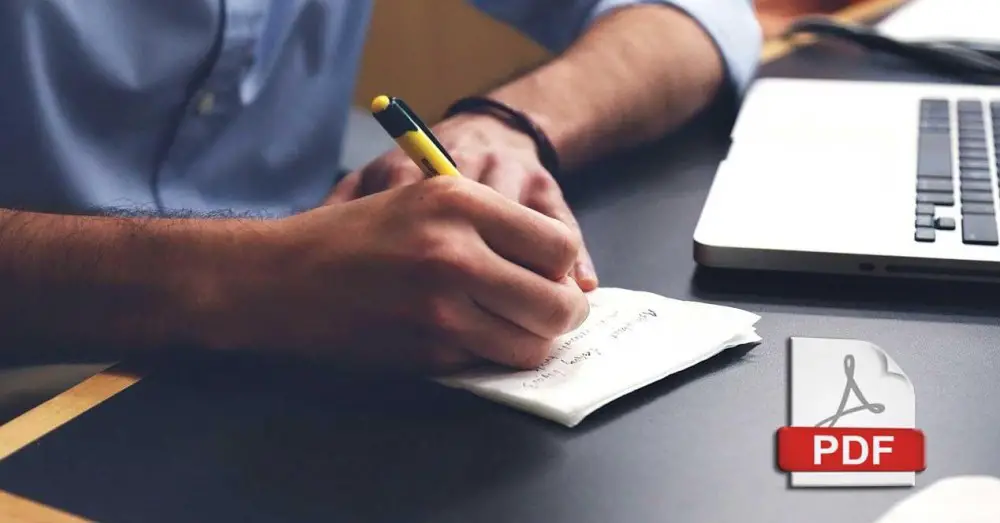
Ohjelmat PDF-lomakkeiden luomiseen
PDF-lomakkeen luominen jaettavaksi tai tulostettavaksi on ihanteellinen tapa pienelle joukolle ihmisiä ja sen avulla voimme kerätä tietoja ihmisiltä, jotka eivät tunne tekniikkaa, mikä on melko yleistä vanhemmilla ihmisillä. Tämäntyyppinen lomake on paras vaihtoehto, kun keräämämme tiedot eivät perustu ennalta määritettyihin vastauksiin.
Adobe Acrobat
Jos puhumme PDF-muodosta, meidän on puhuttava yrityksestä, joka loi ja kehitti tämän muodon, joka on ollut standardi Internetissä yli 15 vuoden ajan kaikenlaisten asiakirjojen jakamisessa. Sovellus, joka Adobe tarjoaa kaikille, jotka haluavat muokata tai luoda tämäntyyppisiä tiedostoja, Acrobatin, sovelluksen, joka, kuten muutkin tämän yrityksen tuotteet, on saatavilla vain Adobe Creativen tilaus pilvi Tämä on ainoa käytettävissä oleva tapa nauttia parhaasta ohjelmistosta PDF-muotoisten tiedostojen muokkaamiseen ja hallintaan.
Voit lisätä kenttiä ja luoda lomakkeen Adoben Acrobat DC:llä, kun olemme avannut sovelluksen, napsauta päävalikosta Valmistele lomake . Jos asiakirjassa on valmiita kenttiä tai tilaa niille, sovellus tunnistaa ne ja antaa meille automaattisesti mahdollisuuden lisätä haluamamme kentän tyypin. Jos ei, voimme valita tarvitsemamme kentän tyypin sovelluksen yläpalkista.
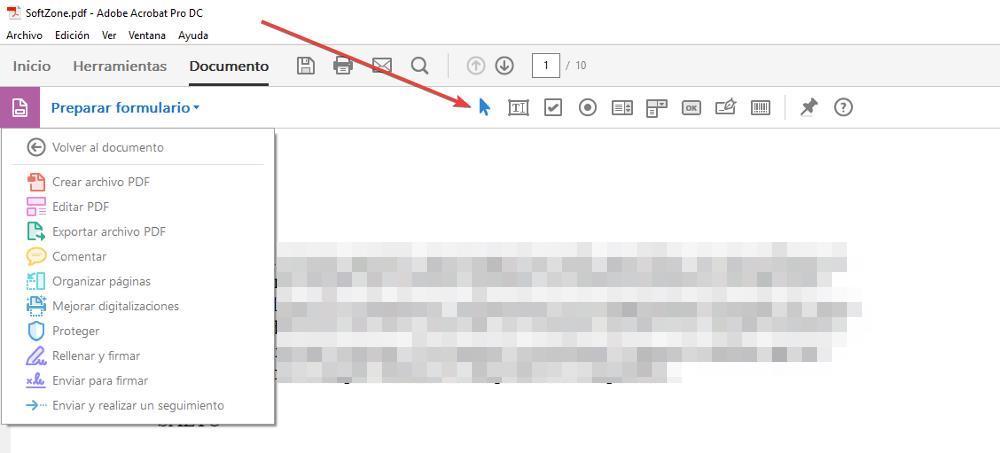
Adobe Acrobat on saatavilla Windows ja macOS. Sen verkkosivuilta voimme ladata sovelluksen ja kokeilla sitä 7 päivää ennen kuin päätämme, kannattaako todella maksaa tämän sovelluksen tilaus.
PDFelement
Yksi parhaista vaihtoehdoista Adobe Acrobatille niin hinnaltaan kuin toiminnallisuudeltaan löytyy PDFelementistä, täydellisestä sovelluksesta, jolla voimme kaikentyyppisten PDF-tiedostojen muokkaamisen lisäksi luoda lomakkeita jo luotuihin asiakirjoihin. , lisäämällä tarvitsemamme valintaruudut, olivatpa ne valintamerkkejä, tekstiruutuja, avattavia luetteloita tai minkä tahansa muun tyyppisiä kenttiä. Päästäksesi PDFelementin meille tarjoamiin vaihtoehtoihin luoda lomakkeita , meidän on ensin avattava asiakirja sovelluksella ja napsautettava ylävalikosta Lomakkeet.
Heti sen jälkeen kaikki sovelluksen meille tarjoamat vaihtoehdot näkyvät kuvakkeiden kautta. Kun asetat hiiren niiden päälle, näyttöön tulee lyhyt kuvaus niiden toiminnasta. Ota se käyttöön asiakirjassa napsauttamalla haluamaasi tiedostoa ja piirrä koko haluamme kentän olevan. Kuten näemme, prosessi on erittäin helppo ja yksinkertainen. Kun olemme lisänneet kentät, meidän on vain tallennettava asiakirja sovelluksen kanssa ja jaettava se.
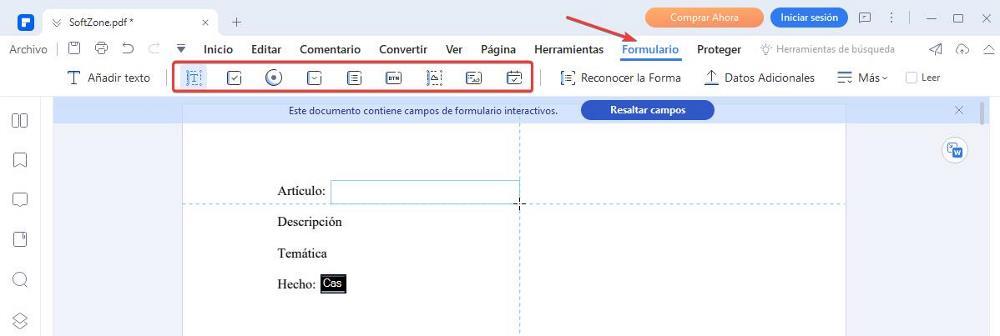
PDFelement on saatavilla 6 tai 12 kuukauden tilauksella hintaan 49 ja 89 euroa. Se tarjoaa kuitenkin myös mahdollisuuden ostaa sovellus ja unohtaa toistuvat maksut 119 eurolla. Voimme ladata kokeiluversion sen verkkosivuston kautta napsauttamalla seuraavaa linkkiä .
PDF X-muutos
PDF X-Change on toinen mielenkiintoinen sovellus, joka meillä on käytössämme PDF-muotoisten lomakkeiden luomiseen. Tämä sovellus tarjoaa meille käytännössä samat toiminnot, jotka löytyvät sekä Adobe Acrobatista että PDFelementistä, mutta halvempaa hinta. Kuten kaksi edellistä sovellusta, tapa lisätä täytettäviä tekstikenttiä tässä muodossa oleviin asiakirjoihin on erittäin nopeaa ja helppoa. Kun olemme avannut sovelluksen, siirrymme kohtaan Lomakkeet nauha ja valitse lisättävän kentän tyyppi, olipa se tekstiruutu, valintaruutu, avattava luettelo tai mikä tahansa muu.
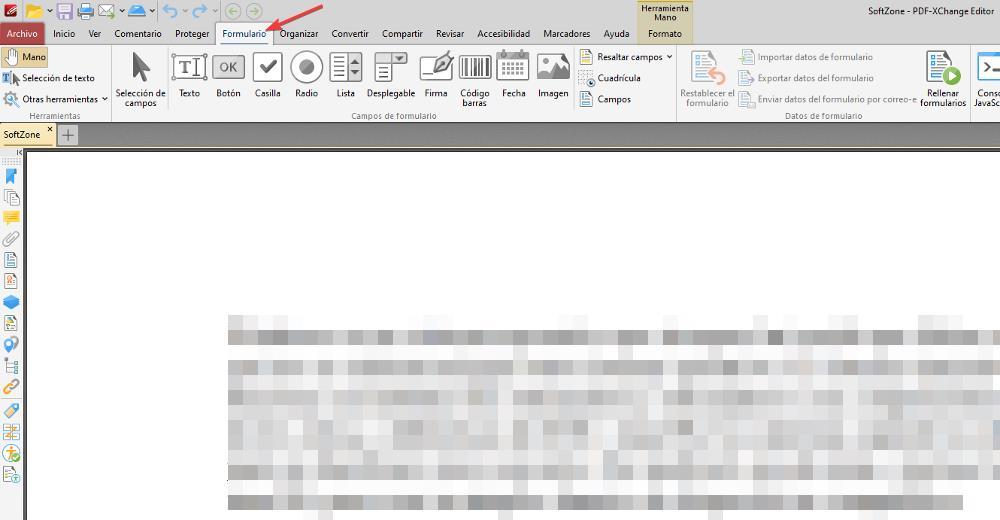
PDF-Change on saatavilla kahdessa versiossa. Plus-versio, täydellisin, on se, jonka avulla voimme lisätä kenttiä lomakkeiden luomiseksi PDF-muodossa oleviin asiakirjoihin. Tämän version hinta on 79 euroa, eikä se vaadi lisätilausta, vaikka voimme hankkia sen meille tarjoamaa lisätukea vuodessa ostamalla sovelluksen. Voimme ladata ja testata sovellusta tämän kautta linkkiä . Se on saatavana vain Windowsille.
Master PDF Editor
Kaikista tähän artikkeliin kokoamistamme sovelluksista peruskäyttöliittymän tarjoava meille on Master PDF Editor, sovellus, jolla voimme myös luoda lomakkeita alusta alkaen tai lisätä kenttiä jo luomaan PDF-dokumenttiin. Kenttien lisäämiseksi meidän on avattava Lomake-valikko ja valittava käytettävän kentän tyyppi. Kun olemme lisänneet kentän, meidän tarvitsee vain tallentaa lomake tiimiimme ja jakaa se.
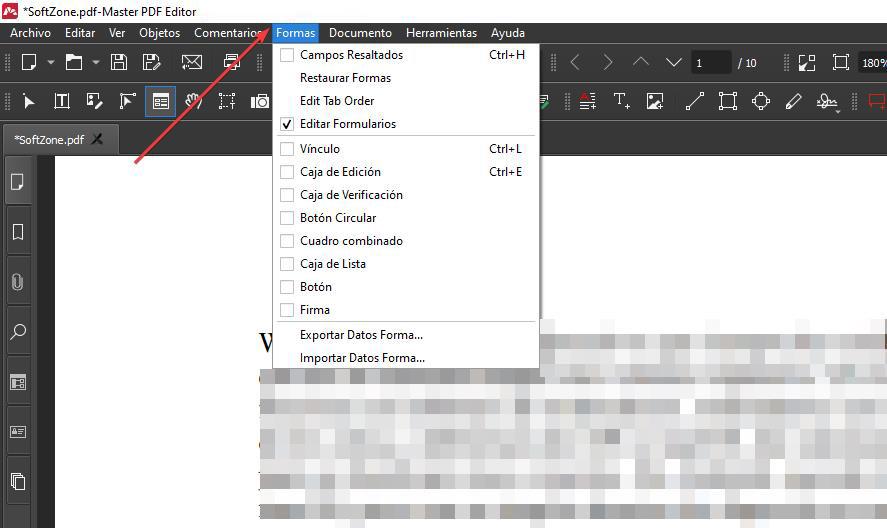
Master PDF Editor on saatavilla Ikkunat, Linuxja macOS . Sovelluksen hinta on 69.99 dollaria, ja voimme ladata kokeiluversion ennen ostamista suoraan sen verkkosivustolta napsauttamalla tätä .
Foxit PDF Editor Pro
PDF Editor Pro on yksi markkinoiden täydellisimmistä sovelluksista, joita meillä on käytössämme minkä tahansa PDF-tiedoston muokkaamiseen sekä mahdollisuus luoda lomakkeita PDF-muodossa. Toisin kuin useimmat vaihtoehdot, jotka olemme maininneet tässä kokoelmassa. Foxitin PDF Editor Pro tarjoaa meille työpöytäversion lisäksi myös editorin selaimen kautta , jonka avulla voimme käyttää sitä missä tahansa tietokoneessa tarvitsematta asentaa mitään sovellusta. Kenttien lisääminen PDF-dokumenttiin on helppoa, kun napsautat Lomake-valikkoa ja valitsemme käytettävän kentän tyypin.
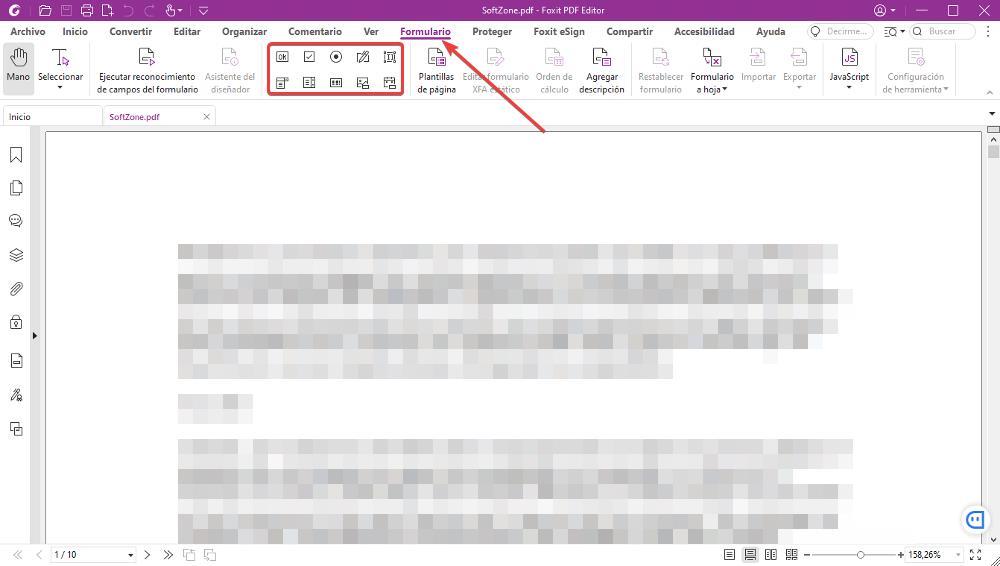
PDF Editor Pro on saatavilla tilauksella, tilauksen hinta on 160 euroa vuodessa ja se on Adobe Acrobat DC:n ohella yksi täydellisimmistä ratkaisuista tämän tyyppisten tiedostojen säännölliseen työskentelyyn. Jos emme halua maksaa tilauksesta, voimme ostaa a elinikäinen lisenssi Foxit PDF Editor -versiosta, jossa on vähemmän toimintoja, mutta joka sisältää mahdollisuuden luoda lomakkeita. Voimme testata sovellusta ilmaiseksi sen sivulta napsauttamalla seuraavaa linkkiä .
PDF Studio
PDF Studio on yksi markkinoiden vähiten suosituimmista PDF-tiedostojen muokkausohjelmista, mutta se tarjoaa meille suuren määrän toimintoja, joilla voimme luoda PDF-lomakkeita nopeasti ja helposti. Sovellus on käännetty espanjaksi ja toiminto, jonka avulla voimme luoda lomakkeita tarvittavien kenttien lisäämiseksi, sijaitsee sovelluksen yläosassa, Lomakkeet Tab.
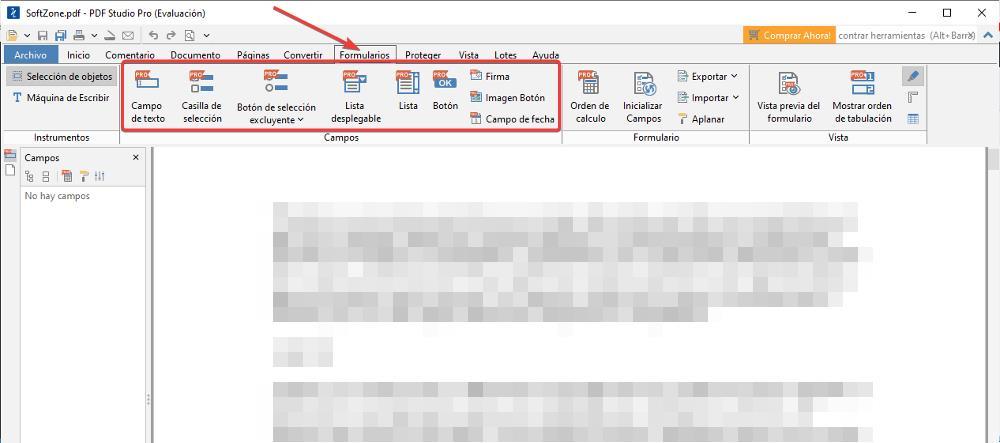
PDF Studio on saatavana Windowsille, Linuxille (32-bittinen ja 64-bittinen erikseen) ja macOS. Sen verkkosivuilta voimme Lataa kokeiluversio jonka avulla voimme tarkistaa ensikäden, vastaako se tarpeisiimme PDF-muotoisia lomakkeita luotaessa. Sovellus on saatavana Standard-versioina, joiden hinta on 99.99 dollaria ja Pro-versio, jonka hinta nousee 139 dollariin. Kun ostamme sovelluksen, hankimme elinikäisen lisenssin, joten se on ihanteellinen, jos emme halua maksaa kuukausi- tai vuositilauksia.
Muut sovellukset lomakkeiden luomiseen
Jos tarpeemme eivät mene läpi PDF-muotoisten lomakkeiden luomisen, mutta olemme tyytyväisiä jaettaviin asiakirjoihin ja laskentataulukoihin, voimme käyttää jotakin seuraavista sovelluksista.
sana
Aloitimme tämän kokoelman sovelluksia, joilla voimme luoda lomakkeita jollakin sovelluksilla, joita monilla käyttäjillä on tietokoneissaan. Puhumme Wordista. Toiminto, jonka avulla voimme luoda lomakkeita, ei ole saatavilla vain nykyisessä versiossa Microsoft jakaa Microsoft 365:n kautta, mutta voimme löytää sen myös aiemmista versioista. Wordissa käytettävissä oleva toiminto, jolla voimme luoda lomakkeita, löytyy Kehittäjä valikko, valikko, joka on piilotettu ja joka meidän on aktivoitava aiemmin.
Aktivoidaksemme Developer-valikon, meidän on käytettävä Vaihtoehdot -valikko löytyy Tiedosto-valikosta ja pääset Muokkaa nauhaa valikosta. Valitsemme avattavasta valikosta Päävälilehdet , ja oikeanpuoleisessa sarakkeessa Mukauta nauhaa vieritämme alas ja tarkistamme Kehittäjä laatikko.
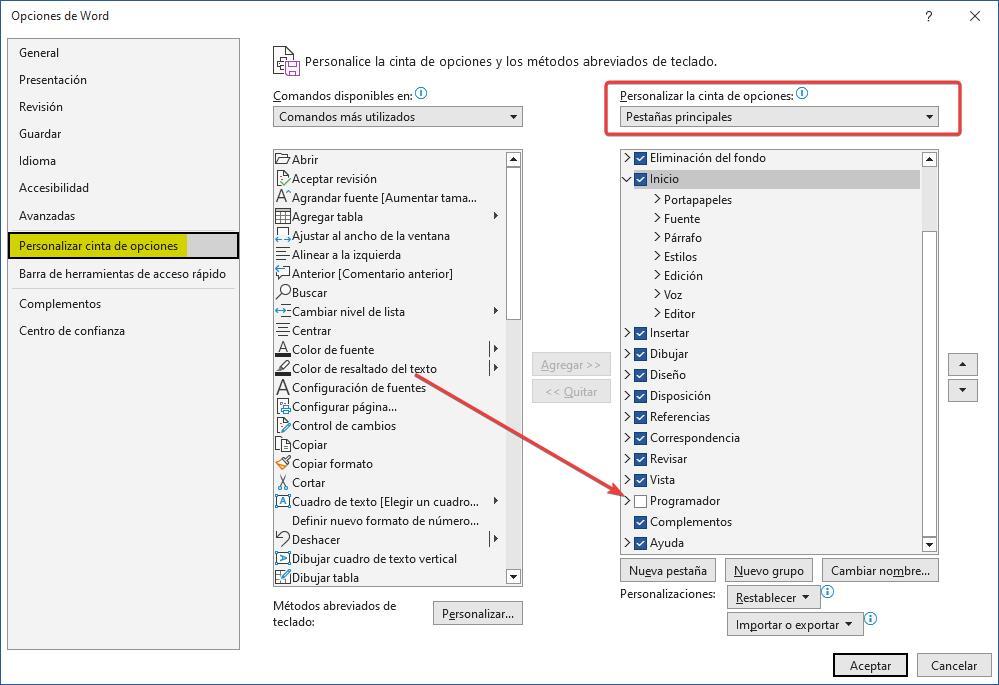
Kun olemme aktivoineet sen, avaamme asiakirjan, johon haluamme lisätä kentät. Seuraavaksi siirrymme varaamaamme tilaan lisätäksemme kentän, jota haluamme käyttää, olipa se sitten tekstikenttä, pudotusvalikko, valintaruutu tai mikä tahansa.
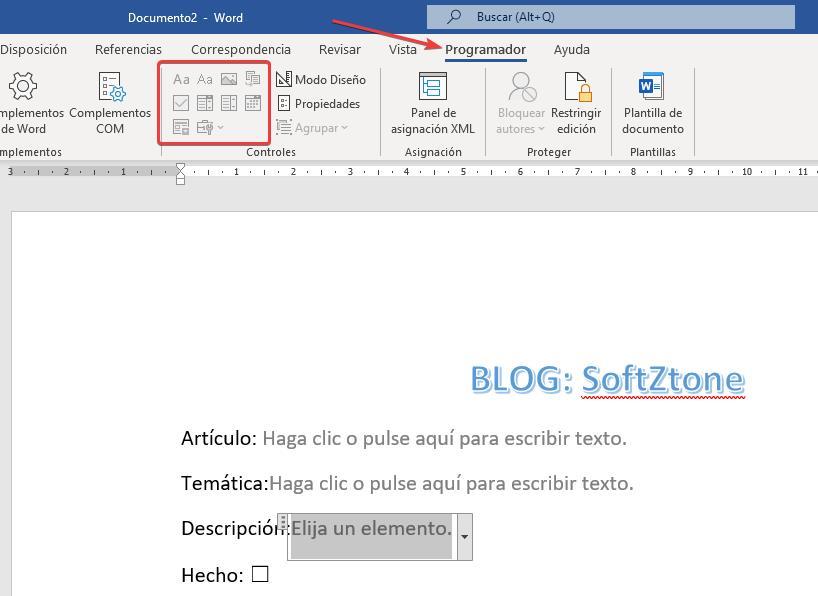
Lopuksi ennen asiakirjan jakamista suojaamme dokumentin, jotta kukaan muu kuin me ei voi muokata tiedostorakennetta, mutta jos voit täyttää laatikot, tallenna muutokset ja palautamme dokumentin.
kunnostautua
Lomakkeiden luontiprosessi Excelissä on sama kuin Wordissa, ja aiemmin meidän on lisättävä Kehittäjä-valikko nauhaan. Tämän valikon lisääminen tapahtuu täsmälleen samalla tavalla kuin Wordissa Tiedosto-valikon Asetukset-valikosta Mukauta-nauhan sisällä ja oikeanpuoleisessa sarakkeessa valitsemalla Kehittäjä-ruutu. Seuraavaksi siirrymme soluun, johon haluamme lisätä täytettävän kentän, ja valitsemme nauhasta haluamasi kentän tyypin.
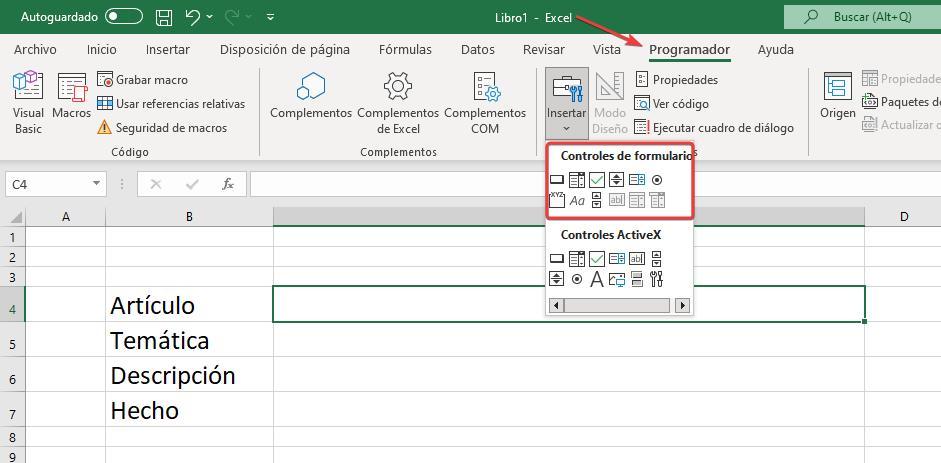
Kuten Wordissa, jos emme halua, että dokumentin pohjaan tehdään muutoksia, dokumentti on suojattava siten, että vain lisäämämme lomakelaatikot voidaan täyttää ja muutokset tallentaa, jotta valmis dokumentti palautetaan meille.